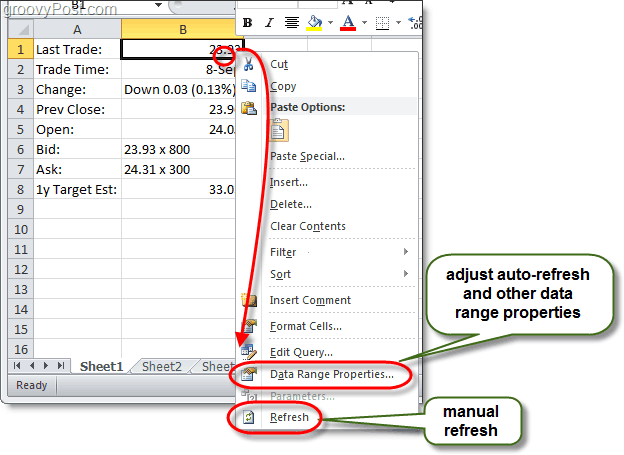Verwendung von Online-Daten in Excel 2010- und 2007-Tabellen
Microsoft Office Microsoft Excel 2010 Excel 2007 / / March 18, 2020
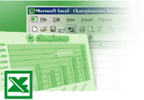
Die Verwendung von Daten aus einem Live-Feed im Web ist der beste Weg, um Ihre Excel 2010-Tabellen automatisch auf dem neuesten Stand zu halten. Dies kann nützlich sein, wenn Sie die Preise von etwas oder sogar die Anzeigetafeln Ihrer Lieblingssportteams verfolgen.
Unten finden Sie eine Beispieltabelle, die mit MSN-Geld erstellt wurde. Mehrere Zellen rufen Live-Daten verschiedener Aktienindizes ab. Alle diese Daten stammen aus dem Internet. In diesem Handbuch erfahren Sie mehr Wie man Mach genau das.

So verwenden Sie importierte Live-Internetdaten in Ihrer Excel 2010-Tabelle
Dieses Handbuch behandelt Excel 2010, obwohl die Schritte in Excel 2007 sehr ähnlich sind.
Schritt 1
Klicken das Daten Band und dann WählenAus dem Web. *
* Wenn Ihr Excel-Fenster klein genug ist, müssen Sie dies tun Klicken das Externe Daten abrufen Untermenü, um auf From Web zuzugreifen.
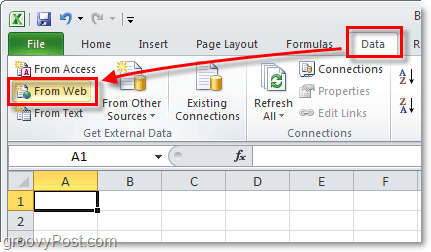
Schritt 2
In dem Adresse Bar, Art in einem Webadresse dass Sie Daten abrufen möchten. Die URL muss nicht genau sein, da dieses Fenster auch genau ist etwas eingeschränkte Funktionalität als Webbrowser.
Sobald die Seite mit den gewünschten Informationen geladen ist, werden Sie sehen kleine gelbe Pfeile neben den Datentabellen, die Excel importieren kann. Klicken das kleiner gelber Pfeil der Daten, die Sie verwenden möchten. Der Pfeil sollte grün werden und wenn Sie nur mehrere Datentabellen importieren müssen Wählen mehrere Pfeile. Sobald Sie fertig sind, KlickenImportieren.
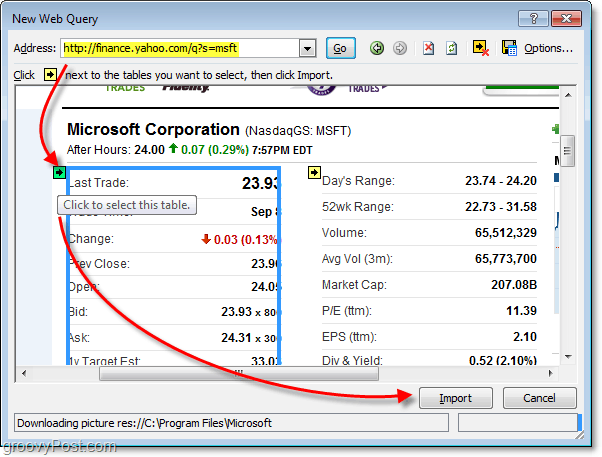
Schritt 3
Das Dialogfeld Daten importieren wird angezeigt. Es gibt ein paar Dinge, die Sie hier tun können, aber sie sind vollständig Optional.
- Du kannst KlickenEigenschaften um die automatische Aktualisierung Ihrer Webdaten einzurichten. Dies kann auch später erfolgen.
- Sie können anpassen, in welche Zellen die Datentabelle importiert wird, oder sogar eine neue Tabelle dafür erstellen.
Klickenin Ordnung Wenn Sie mit dem Anpassen fertig sind.
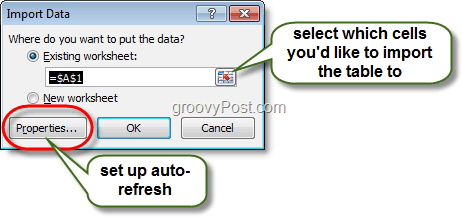
Schritt 4
Wir übernehmen Sie KlickenEigenschaften Klicken Sie im Fenster Daten importieren ab Schritt 3 auf, um das Dialogfeld Eigenschaften des externen Datenbereichs aufzurufen. Es gibt hier einige zusätzliche Einstellungen, die Sie ändern können, aber der Fokus liegt auf dem Alle ## Minuten aktualisieren und die Aktualisieren Sie die Daten beim Öffnen der Datei Optionen.
Warum nicht, um Webdaten zu aktualisieren? Aktivieren Sie die automatische Aktualisierung? Klickenin Ordnung um Ihre Einstellungen zu speichern, wenn Sie fertig sind.
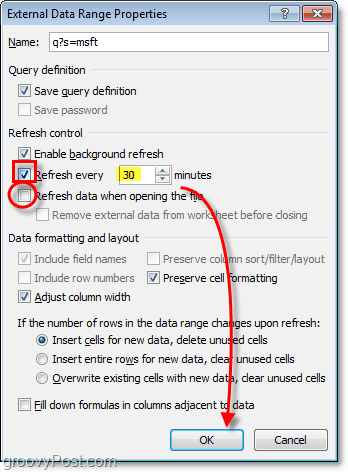
Erledigt!
Ihre Webdaten sollten jetzt in Ihre Excel-Tabelle importiert werden. Wenn Sie zu irgendeinem Zeitpunkt eine manuelle Aktualisierung der Daten durchführen möchten, Rechtsklick ein beliebiges Feld in Der Tisch und aus dem Kontextmenü WählenAktualisierung. Über dasselbe Menü können Sie auch zu den Datenbereichseigenschaften zurückkehren, um die automatische Aktualisierungszeit anzupassen.
Wenn Sie nur einen Teil des Tisches und nicht das Ganze wollten, können Sie immer nur Wählen die unerwünschten Zellen und Drücken SieLöschen Sie loswerden. Groovy, was?